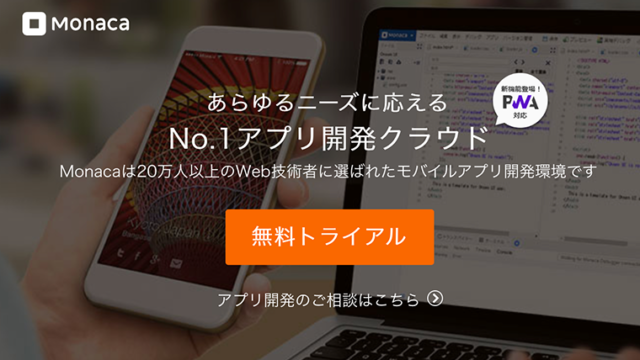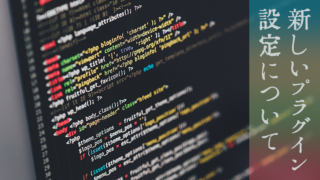こんにちは、アプリビジネスサポートの中村です。
iPhoneやiPad、MacなどのApple製品をお持ちの方は、既にApple IDを登録済かと思います。Appleの開発者登録としてiOS Dev Centerへ登録する際、このApple IDを英語表記で登録しておかなければ、iOS Dev Centerへ登録が上手く出来ません。また、Apple IDで入力した情報とiOS Dev Centerで登録する情報は、一致していなければなりません。
iPhoneなどを購入した際に、名前や住所を日本語で登録する方が多いようです。iOS Dev Centerの登録が上手くいかない場合は、Apple IDの個人情報を入力した際の表記を一度ご確認下さい。どんな表記で登録したか覚えていない方もいらっしゃるかと思いますので、これから登録情報の確認、変更方法を説明します。
まず、下記URLへアクセスします。
https://appleid.apple.com/
「Manage your Apple ID」をクリックし、ログインして下さい。
(Apple IDを持っていない方は「Create an Apple ID」よりApple IDを取得します。取得手順については、カリキュラムの「アカウント登録マニュアル」からご覧頂けます。)
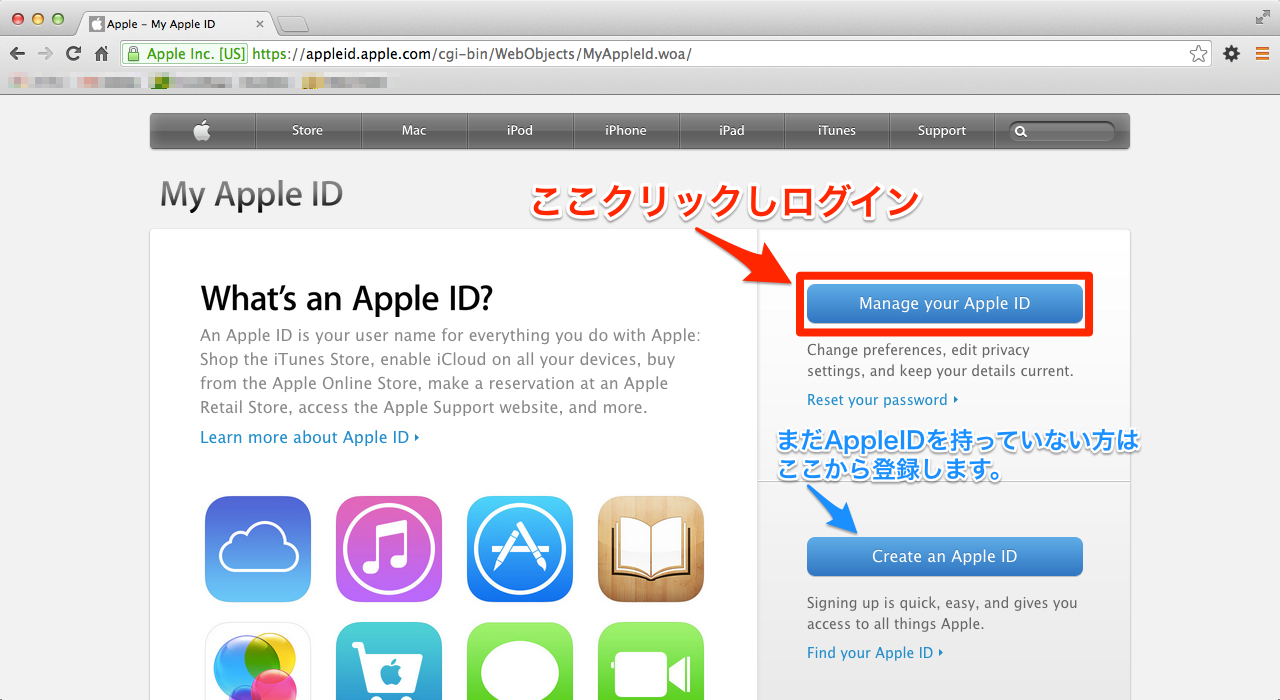
IDには登録したメールアドレスを入力し、パスワードを入力したら「Sign in」をクリックします。
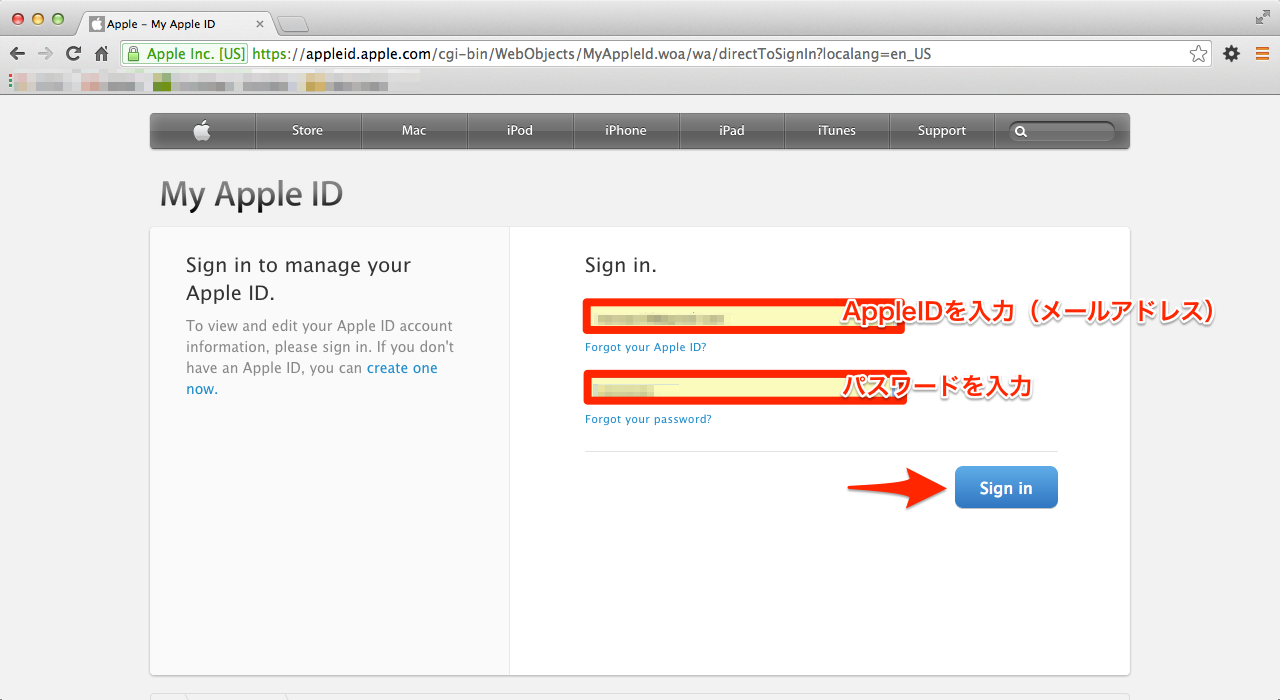
「Your Name」の部分が日本語表記になっていないかを確認して下さい。この部分が日本語表記の場合、iOS Dev Centerへの登録が出来ませんので、「Edit」をクリックし、登録情報を変更します。
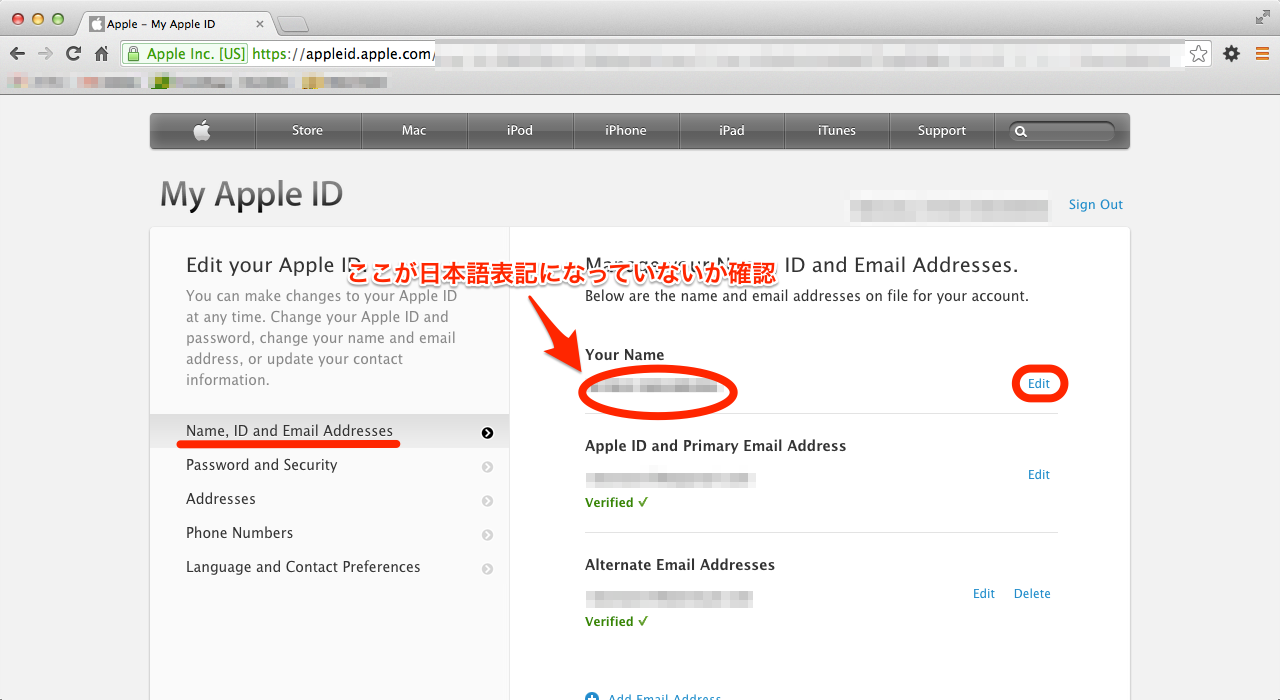
「Edit」をクリックすると、下図のような画面に切り替わります。「Last Name」には名字をローマ字表記で、「First Name」には名前をローマ字表記で入力します。
「Last Name Pronounce」と「First Name Pronounce」はヨミガナというような意味ですので、こちらもローマ字表記で入力します。上部で入力したのと同じでも構いません。
編集が完了したら、「Save」をクリックします。
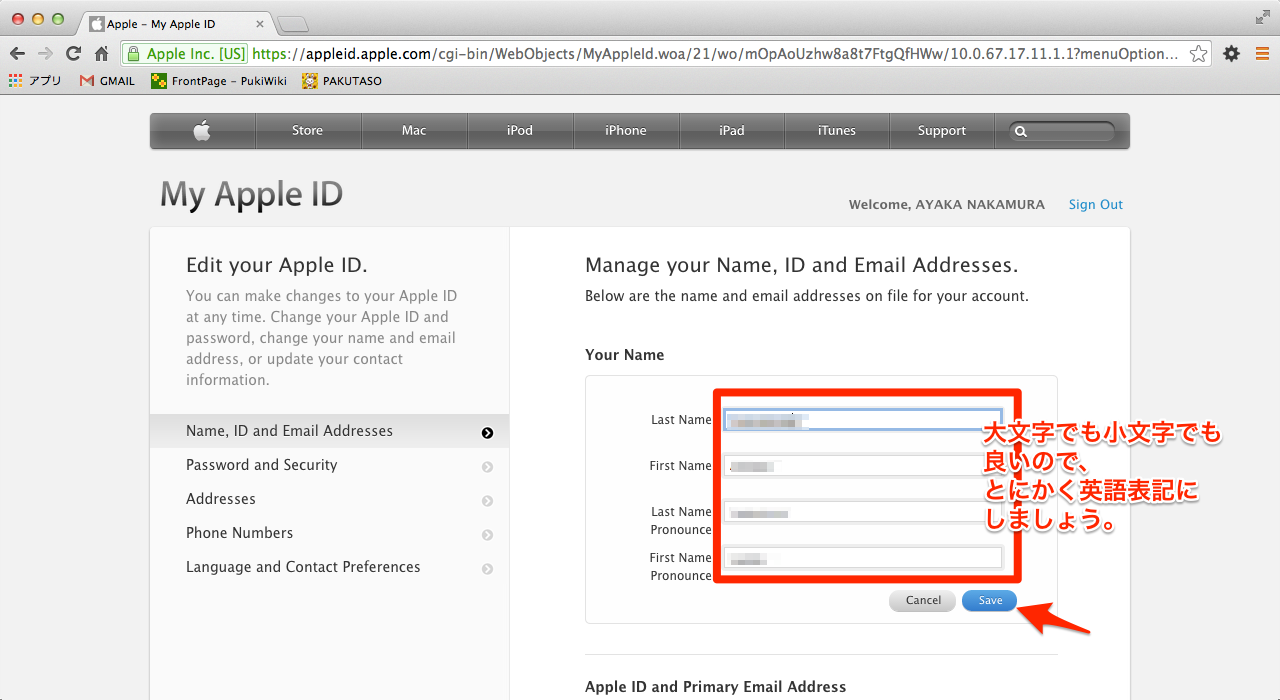
次に住所が英語表記となっているかを確認します。左側のメニューより「Addresses」をクリックすると、右側に登録した住所を確認出来ます。日本語表記の場合は英語表記に変更しましょう。
変更する際は「Edit」をクリックして変更します。
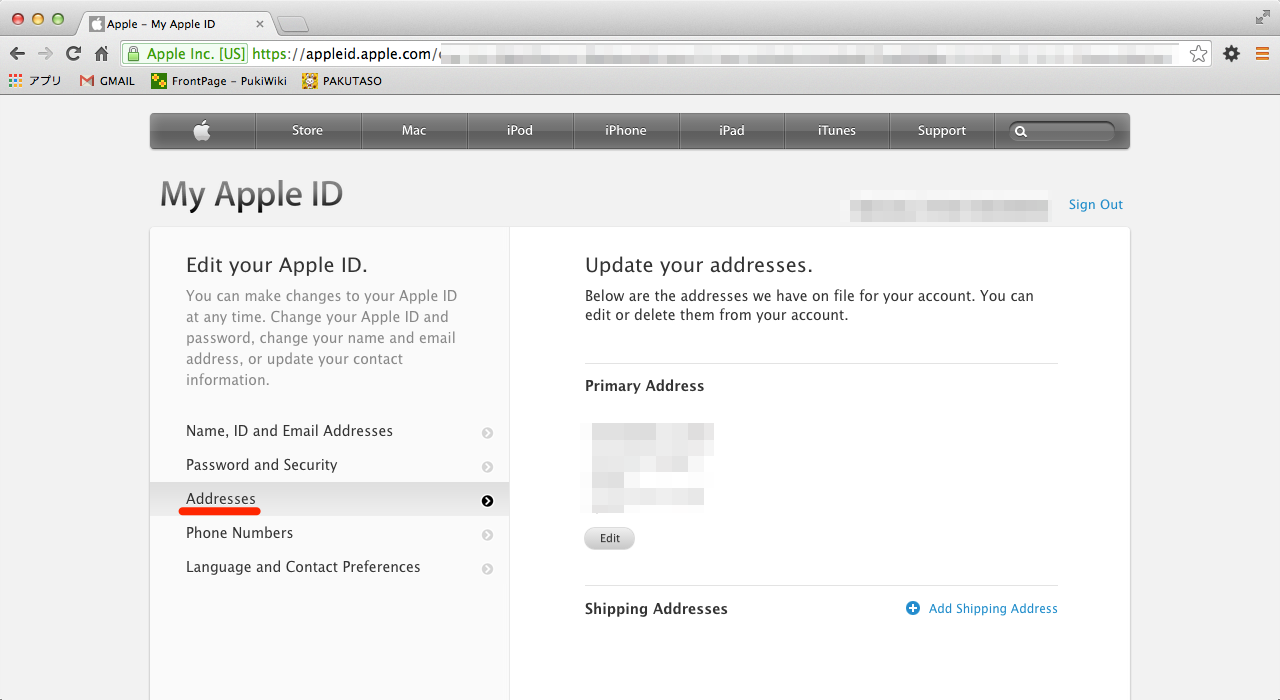
入力が完了したら、「Save」をクリックし保存します。
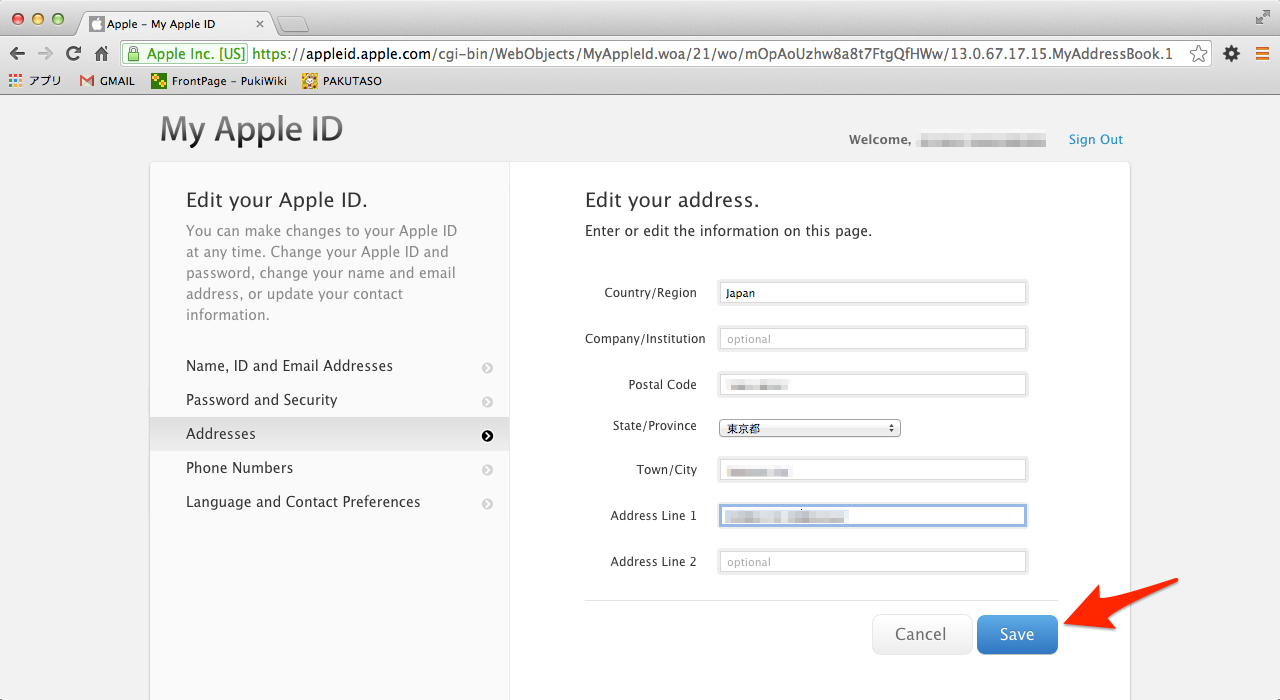
これでApple IDの変更は完了です。
iOS Dev Centerに登録する際はApple IDで登録した内容と同じ情報を入力しましょう。
 多くの副業難民を救ったアプリビジネスのノウハウの集大成を完全無料で公開!
多くの副業難民を救ったアプリビジネスのノウハウの集大成を完全無料で公開!
運営実績5年以上、指導実績1200名を超えて月収100万円以上の実績者を多数輩。
最高月収867万円達成者も語る「時間」や「場所」に縛られない理想的な副業ライフを手に入れるための特別レッスンを今すぐ受け取ってください!